电脑的管理员账号密码忘记了怎么解决
如果您忘记了 Windows 10本地帐户的密码并且恰好也是您的管理员帐户,则重置密码将成为一项艰巨的任务。在这种情况下,您需要使用实时 U 盘并从系统外部访问计算机。这样,您可以轻松修改系统文件并轻松进入PC。为方便您,我们整理了一份有关如何重置 Windows 10 管理员密码的详细指南。所以,不要拖延,让我们立即跳到步骤。在 Windows 10 (2021) 中重置管理员密码
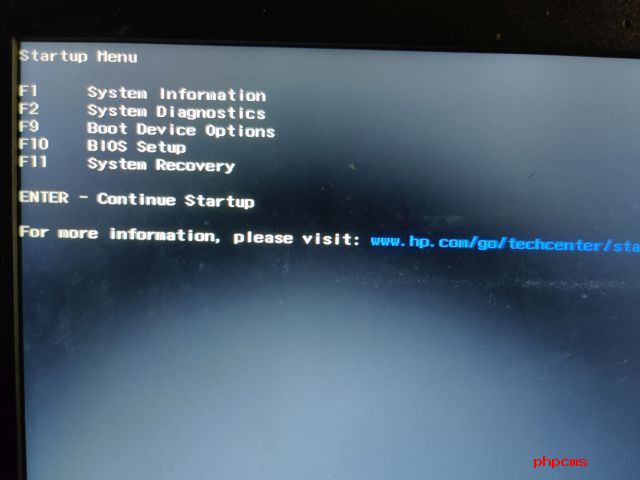
在我们开始本教程之前,让我澄清一下,在此过程中您的任何文件或程序都不会受到影响。您可以重置 Windows 10 管理员密码,而不会丢失您的宝贵文件。因此,让我们转向说明。
1. 首先,您需要创建一个 Windows 10 USB安装介质。您可以使用Rufus或 Microsoft 的媒体创建工具来创建可启动的 Windows USB。
2. 接下来,将 U 盘插入计算机,然后重新启动 PC。当您的 PC 启动时,开始连续按启动键。
注意:在 HP 笔记本电脑上,在启动过程中按“Esc”键会调出启动菜单。对于其他笔记本电脑和台式机,您必须在 Internet 上查找引导密钥。它应该是其中之一:F12、F9、F10 等。
3. 现在,选择您刷入 Windows 10的 USB 驱动器,然后按 Enter 以启动管理员密码重置过程。
4. 进入 Windows 10 安装程序页面后,按“Shift + F10”打开命令提示符。
5. 在命令提示符窗口中,键入diskpart并按 Enter。接下来,键入list volume并按 Enter。从卷列表中,确定您的 C 驱动器并记下“Ltr”下提到的任何内容。这将是您的分区名称。例如,我的是D。
6. 现在,输入exit并按 Enter 键离开 Diskpart。
7. 之后,以这种方式输入分区名称 -d:然后按 Enter。这会将您移动到计算机的 C 驱动器。请注意,您的计算机的分区名称可能不同。
8、之后,依次输入这些命令,移动到电脑C盘下的“System32”文件夹。cd windows
cd system32
9. 到这里后,一一输入以下命令。这将重命名utilman.exe为cmd.exe.顺便说一下,utilman.exe 负责处理锁定屏幕上的辅助功能,并使我们能够在您的 Windows 10 PC 上重置管理员密码。 rename utilman.exe utilman1.exe rename cmd.exe utilman.exe
10. 现在,关闭命令提示符窗口,取消 Windows 10 安装程序,拔下 U 盘,然后重新启动您的 PC。您通常会启动到锁定屏幕。在这里,单击右下角的“辅助功能”图标。
10. 将打开一个命令提示符窗口。在这里,键入以下命令并按 Enter。它将允许您轻松重置 Windows 10 管理员密码。control userpasswords2
11. 现在,将弹出一个新的密码恢复窗口。在这里,单击“重置密码”按钮。
12.设置新密码并单击“确定”按钮。您已成功重置 Windows 10 PC 上的管理员密码。
13. 现在,从锁定屏幕使用新的管理员密码登录您的帐户。瞧,您可以毫无问题地登录到您的 Windows 10 PC。



















 营业执照公示信息
营业执照公示信息